在 CentOS 7 和 CentOS 8 系统上部署 ShadowsocksR 服务,是提升网络稳定性和安全性的重要步骤。搬瓦工教程网将为您提供一个全面的 ShadowsocksR 一键脚本安装教程,帮助您在 CentOS 系统上轻松搭建 ShadowsocksR 服务。通过详细的步骤和清晰的指导,即使是初学者也能快速掌握安装过程。无论您是希望优化个人网络体验,还是为企业环境配置安全代理,本文都将为您提供实用的解决方案。让我们一起深入了解如何在 CentOS 7 和 CentOS 8 系统上高效部署 ShadowsocksR 服务。
在前面文章中我们介绍了 CentOS 系统 Shadowsocks 的搭建教程,这篇文章我们重点讲解 CentOS 系统 ShadowsocksR 的搭建教程,首先大家要明白 Shadowsocks 和 ShadowsocksR 并不是同一个产品,它们两个根本不就是不相干的两款软件,别再名称上相似就觉得它们是一样的。ShadowsocksR 的缩写是 SSR 所以我们通常都叫它 SSR,ShadowsocksR 还有另外几个名称分别是酸酸乳(SSR 的谐音)和粉色小飞机(图标为粉色的小飞机)等称号。ShadowsocksR 最早起因于网友“破娃酱”发起的一个项目,也属于当时非常受欢迎的一款科学上网工具,被众多网友所追捧。不过 ShadowsocksR 并没有自己的官方网站,项目一直都是托管于“github”上面并有志愿者进行维护,不过遗憾的是目前已经停止了更新。
不论你有没有 Linux 编程知识只要按照本站教程操作都能够成功,在开始安装前我们需要具备以下条件:
要有属于自己的 VPS 服务器
如果大家没有,在这里本站推荐几款非常适合搭建 ShadowsocksR / SSR 的 VPS 服务器
1、需要速度好的服务器本站推荐搬瓦工,搬瓦工的 VPS 线路都是经过优化后的优质线路,在国内连接速度非常好,建议使用。
| 套餐 | CPU | 内存 | 硬盘 | 流量 | 带宽 | 机房 | 价格 | 购买 |
|---|---|---|---|---|---|---|---|---|
| KVM线路 | 2核 | 1GB | 20GB | 1TB | 1Gbps | 9个机房 | $49.99/年 | 购买 |
| KVM线路 | 3核 | 2GB | 40GB | 2TB | 1Gbps | 9个机房 | $52.99/半年 $99.99/年 |
购买 |
| CN2 GIA-E | 2核 | 1GB | 20GB | 1TB | 2.5Gbps | 日本软银 等14个机房 |
$49.99/季度 $169.99/年 |
购买 |
| CN2 GIA-E | 3核 | 2GB | 40GB | 2TB | 2.5Gbps | 日本软银 等14个机房 |
$89.99/季度 $299.99/年 |
购买 |
| 香港CN2 GIA | 2核 | 2GB | 40GB | 0.5TB | 2.5Gbps | 香港|东京| 大阪|新加坡| |
$89.99/月 $899.99/年 |
购买 |
| 香港CN2 GIA | 4核 | 4GB | 80GB | 1TB | 2.5Gbps | 香港|东京| 大阪|新加坡| |
$155.99/月 $1559.99/年 |
购买 |
| 东京TOKYO | 2核 | 2GB | 40GB | 0.5TB | 1.2Gbps | 日本东京 CN2 GIA |
$89.99/月 $899.99/年 |
购买 |
| 东京TOKYO | 4核 | 4GB | 80GB | 1TB | 1.2Gbps | 日本东京 CN2 GIA |
$155.99/月 $1559.99/年 |
购买 |
- 搬瓦工 VPS 购买教程参考:最新搬瓦工 VPS 注册与购买教程。
- 搬瓦工 VPS 套餐参考:搬瓦工 VPS 在售方案汇总。
- 搬瓦工优惠码参考:最新搬瓦工优惠码发布页。
2、如果需要免费更换 IP 的 VPS 服务器,本站推荐 Vultr,Vultr 也是一家老牌主机商,Vultr 甚至可以和搬瓦工齐名排列在众多国外 VPS 主机商的前面,它们两家的服务器都是非常不错的选择。
- Vultr 购买教程参考:最新 Vultr VPS 注册与购买教程
- Vultr 优惠码参考:Vultr 最新优惠活动发布页
3、如果你只是为了能够连接外网,并不需要 VPS 的其它用途,本站强烈建议大家使用 Just My Socks 搬瓦工自家的 Shadowsocks 服务器,Just My Socks 是搬瓦工官方自己搭建的 Shadowsocks / SS 服务器,购买后无需设置直接使用,并且永远都不会被墙,一旦 VPS 被墙,系统会自动更换 IP 让您无时无刻都能保证网络畅通。
- Just My Socks 购买教程参考:最新 Just My Socks 注册与购买教程
- Just My Socks 套餐参考:Just My Socks 在售 Shadowsocks / V2Ray 方案汇总
另外我们还需要有远程连接 SSH 的工具,基本上大家使用的都是 Windows 系统和 Mac OS X(苹果)系统,在手机端搭建 Shadowsocks / SS 的用户几乎没有,下面是是 Windows 系统和 Mac OS X(苹果)系统远程连接 SSH 的教程:
Windows 系统连接 VPS 服务器
Windows 用户建议使用 Xshell 进行远程连接 VPS 服务器。
- Xshell 下载地址:最新免费版 Xshell 和 Xftp 下载地址(中文版永久免费)
- Xshell 使用教程:利用 Xshell 远程登录 SSH 连接 VPS 服务器教程
Mac OS X(苹果)系统连接 VPS 服务器
Mac OS X(苹果)用户其实不需要下载第三方的远程连接软件,自带的中端就非常好用,本站感觉甚至胜过其它类终端软件,打开终端工具或者按 Command+空格组合键搜索终端后打开,输入以下命令:
ssh root@ip_address -p ssh_port #例如:ssh root@192.168.0.1.22 -p 23456
其中,ip_address 需要替换为 VPS 的 IP 地址,ssh_port 需要替换为 VPS 的 SSH 端口。
回车后,继续输入 VPS 的 SSH 密码即可登录成功,然后输入相应的操作命令进行执行就可以了。
温馨提示:如果你有属于自己的域名,强烈将以大家安装 V2Ray 带伪装一键脚本,这样可以避免不定时的 Shadowsocks 封杀,目前从使用来看非常稳定而且安全。
CentOS 7 / CentOS 8 系统搭建 ShadowsocksR / SSR 教程
远程登录到 SSH,Windows 用户参考《利用 Xshell 远程登录 SSH 连接 VPS 服务器教程》,Mac OS X(苹果)用户请使用自带的终端进行连接,连接成功后输入以下命令进行安装:
bash <(curl -sL https://raw.githubusercontent.com/hijkpw/scripts/master/centos_install_ssr.sh)
输入“命令”后如图:
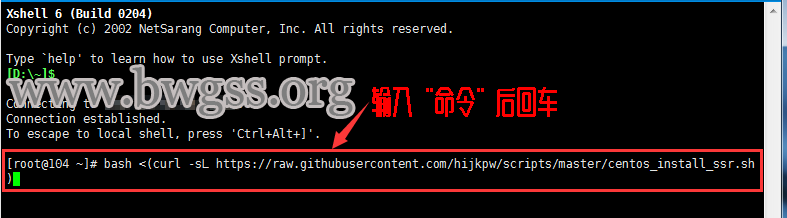
回车后会提示我们“请设置 ShadowsocksR 的密码(不输入则随机生成)”演示教程输入密码“123456”后进行回车,如图:
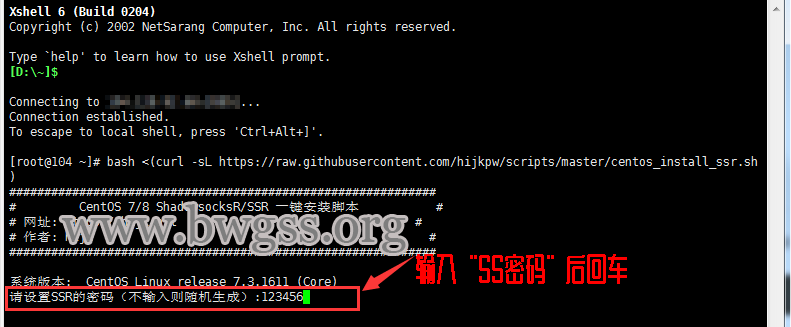
回车后提示“请设置 ShadowsocksR 的端口号[1-65535]”演示教程设置 ShadowsocksR 端口为“23456”后进行回车,如图:
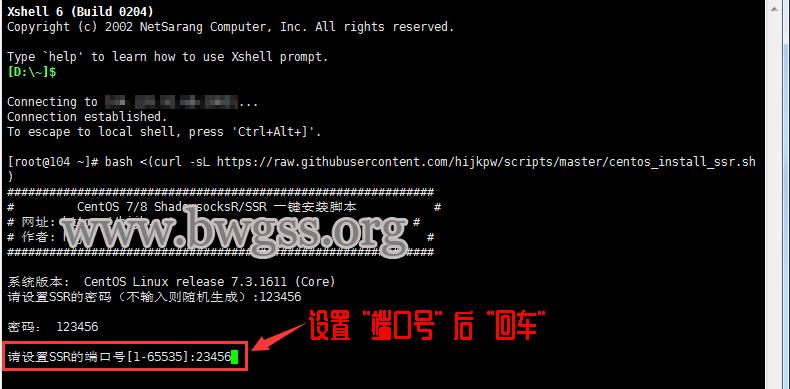
回车后提示我们“选择加密方式”,(默认 aes-256-cfb)本站选择默认的 aes-256-cfb ,如图:
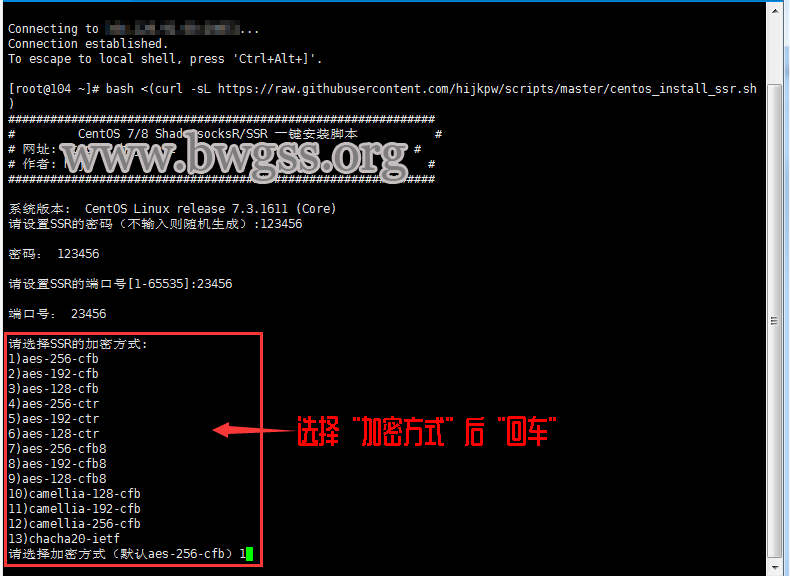
继续“回车”然后提示“请选择 ShadowsocksR 协议的加密方式(默认 origin)”,本站选择默认的 origin ,如图:
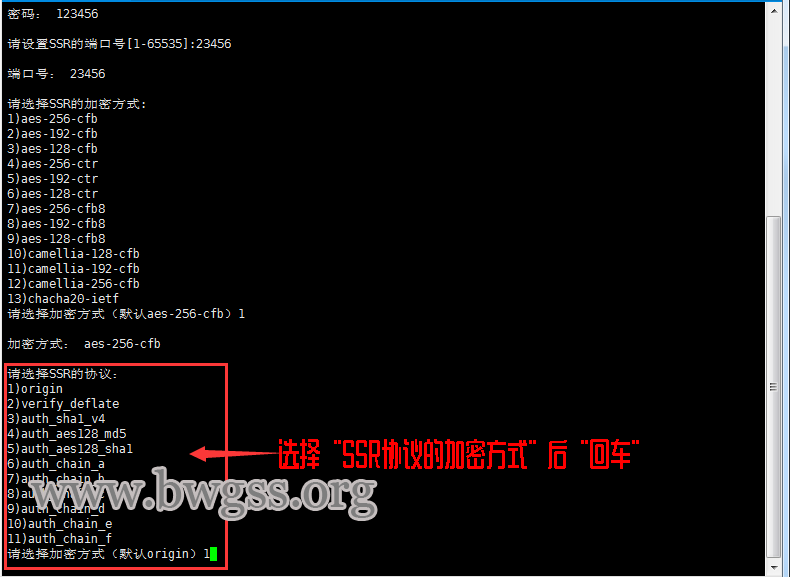
回车后提示我们“请选择混淆模式(默认 plain)”本站选择默认的 plain ,如图:
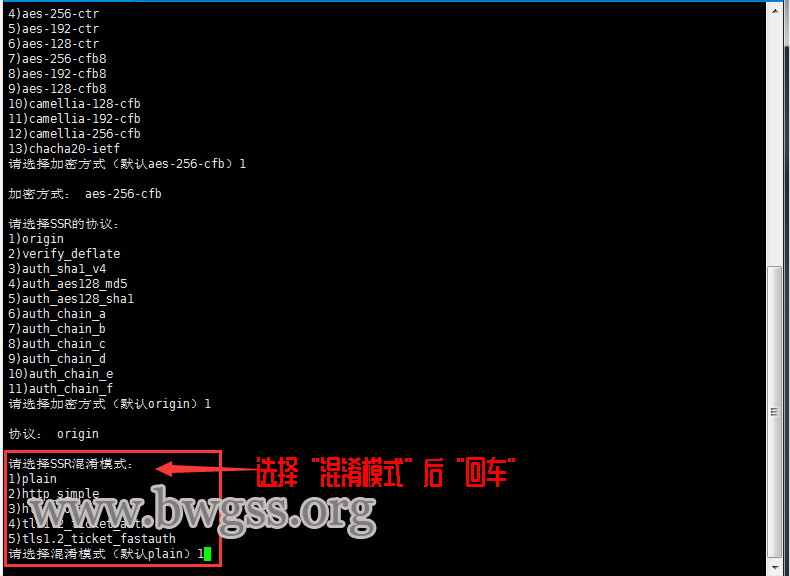
这时回车后画面将会疯狂的跳动,可能你能看懂也可能你看不懂,不管你看懂看不懂,耐心等待最后的结果出来就对了,目前本站还在耐心等待中,等下我算算时间看看大概能用几分钟安装完成。
期间在这个画面卡住了大约 2 分钟左右,如图:
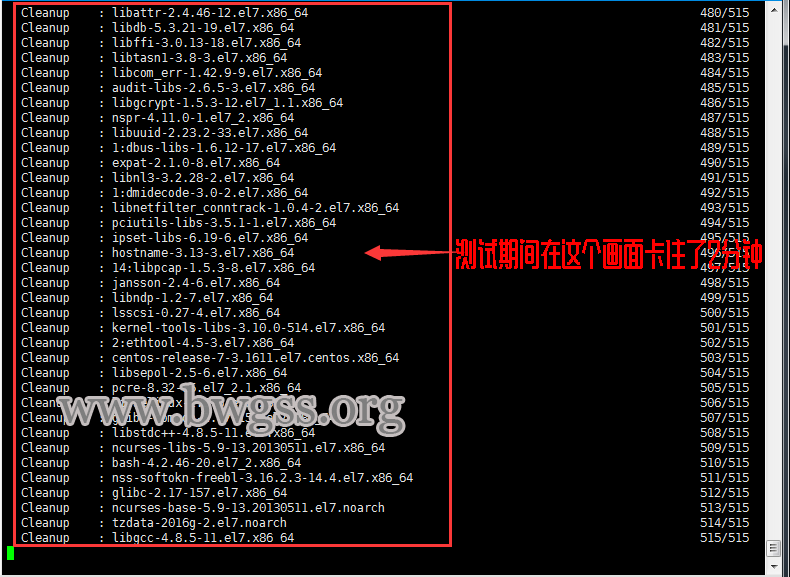
总共用时 10 分钟完成,完成后如图:
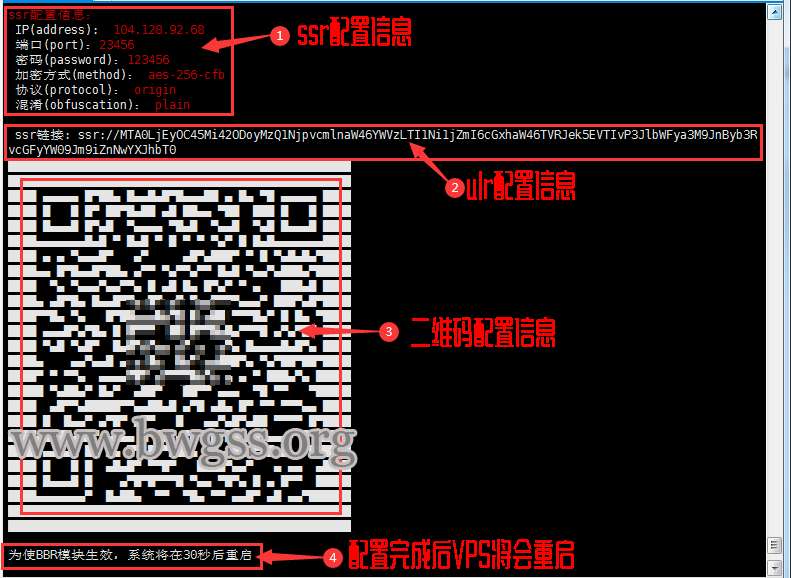
上图中有:
- ShadowsocksR 的配置信息
- ULR 的 ShadowsocksR 链接配置信息
- ShadowsocksR 二维码配置信息
安装完成以后 VPS 会自动重启,这属于与正常现象。重启大约需要 1-3 分钟,如需再次连接 SSH,点击 SSH 上方的“重新连接”即可。
本次搭建 ShadowsocksR / SSR 共完成了以下几件事情:
- 更新系统到最新版
- 安装 bbr 加速模块
- 安装 ShadowsocksR 并设置开机启动
ShadowsocksR / SSR 客户端下载
接下来是科学上网最后一步,下载客户端并参考页面中的配置教程进行配置,各系统的 ShadowsocksR / SSR 客户端下载地址请参考:最新 ShadowsocksR / SSR 客户端下载(支持各平台),下载客户端配置好后,就可以愉快的上外网了!
其它配置信息
1. 查看ShadowsocksR运行状态/配置:
bash <(curl -sL https://raw.githubusercontent.com/hijkpw/scripts/master/centos_install_ssr.sh) info
2. ShadowsocksR管理命令:
- 启动:
systemctl start shadowsocksR - 停止:
systemctl stop shadowsocksR - 重启:
systemctl restart shadowsocksR
3. 更改密码、端口、混淆参数的最简单方法:重新运行一次安装脚本。
4. 卸载ShadowsocksR:
bash <(curl -sL https://raw.githubusercontent.com/hijkpw/scripts/master/centos_install_ssr.sh) uninstall。
其它系统 Shadowsocks / SS 一键脚本安装教程
CentOS
- CentOS 7 / CentOS 8 系统 Shadowsocks / SS 一键脚本安装教程
- CentOS 7 / CentOS 8 系统 ShadowsocksR / SSR 一键脚本安装教程
- CentOS 7 / CentOS 8 系统 V2Ray 一键脚本安装教程
- CentOS 7 / CentOS 8 系统带伪装 V2Ray 一键脚本安装教程
- Trojan 一键脚本安装教程-适用与 CentOS 7 / Debian / Ubuntu系统
Ubuntu
- Ubuntu TLS 系统 Shadowsocks / SS 一键脚本安装教程
- Ubuntu TLS 系统 ShadowsocksR / SSR 一键脚本安装教程
- Ubuntu TLS 系统 V2Ray 一键脚本安装教程
- Ubuntu TLS 系统带伪装 V2Ray 一键脚本安装教程
- Trojan 一键脚本安装教程-适用与 CentOS 7 / Debian / Ubuntu系统
完成上述步骤后,您已经可以在 CentOS 7 或 CentOS 8 系统上成功安装并配置 ShadowsocksR 服务了。这个一键脚本极大地简化了安装流程,确保了服务的高效运行和数据传输的安全性。通过 ShadowsocksR,您现在可以更安全地访问互联网资源,享受更流畅的网络体验。希望本教程能够帮助您快速掌握 ShadowsocksR 的安装和配置方法。如果您在实施过程中有任何疑问或需要进一步的帮助,欢迎随时与我们联系。感谢您的阅读,祝您使用 ShadowsocksR 服务愉快!

 搬瓦工教程-搬瓦工机场-Just My Socks
搬瓦工教程-搬瓦工机场-Just My Socks